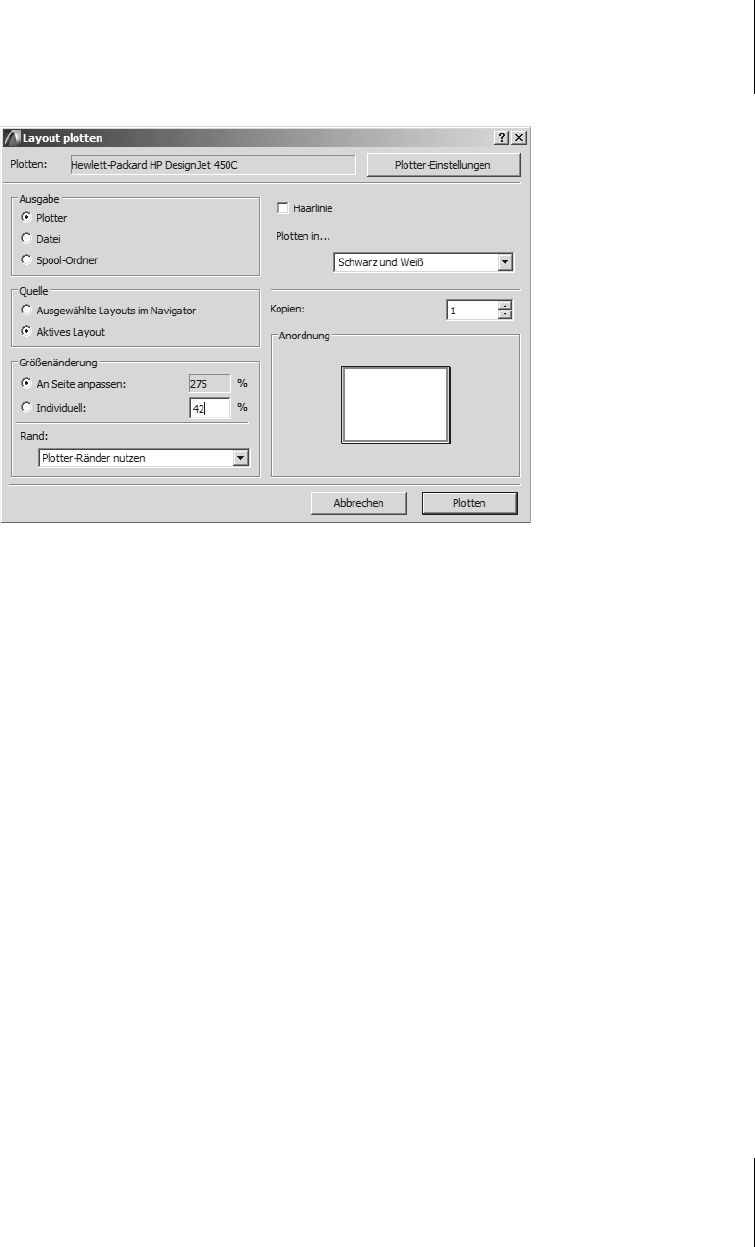
13.3
Drucken
377
Mit dem Menü ABLAGE|PLOTTEN schicken Sie dann den Plot ab (Abbildung 13.18).
Abb. 13.18: Markiertes Layout plotten
13.3 Drucken
Gedruckt (mit A4- oder A3-Druckern) wird normalerweise nur zu Prüfzwecken,
um eine Voransicht für die späteren Plots zu bekommen. Die Plots im größeren
Format dienen dann der endgültigen Dokumentation des Projekts.
Die Einstellungen für das Drucken finden Sie unter A
BLAGE|PAPIERFORMAT. Hier
wählen Sie den betreffenden Drucker aus, das Papierformat und die Ausrichtung
hoch oder quer.
Der Druckbefehl selbst ist in der S
TANDARD-Symbolleiste zu finden oder im Menü
A
BLAGE|DRUCKEN. Die Eingaben fürs Dialogfenster sind selbsterklärend (Abbil-
dung 13.19). Sie können Layouts, 2D- oder 3D-Fenster fürs Drucken wählen. Nicht
gedruckt werden Fixpunkte, Auswahlpunkte, Schnitttiefen-Linien, Dach-Aufsetzli-
nien, Kameras und Routen. Wahlweise druckbar sind Konstruktionsraster und die
Transparentpause.
Wenn Sie den Druck-Befehl aus dem Grundrissfenster oder einer anderen Pro-
jektsicht heraus starten, erscheinen die Optionen R
ASTER DRUCKEN und TRANSPA-
RENTPAUSE DRUCKEN (nur wenn eine Transparentpause aktiv ist), die Sie aktivieren
können.
Mit der Option K
OPF-/FUßZEILE und den EINSTELLUNGEN daneben können Sie
noch Projektdaten in extra Kopf- und Fußzeilen drucken lassen.
Get ArchiCAD 18 Praxiseinstieg now with the O’Reilly learning platform.
O’Reilly members experience books, live events, courses curated by job role, and more from O’Reilly and nearly 200 top publishers.

